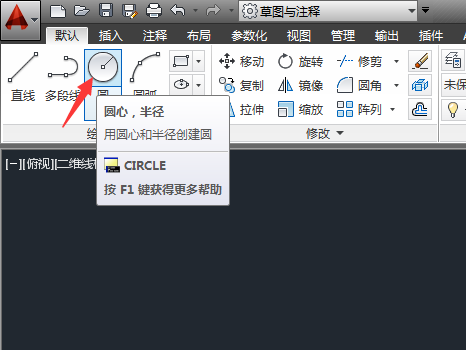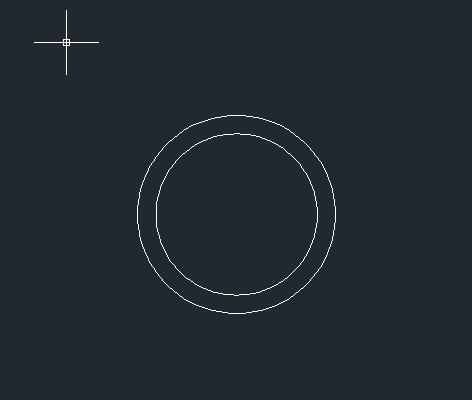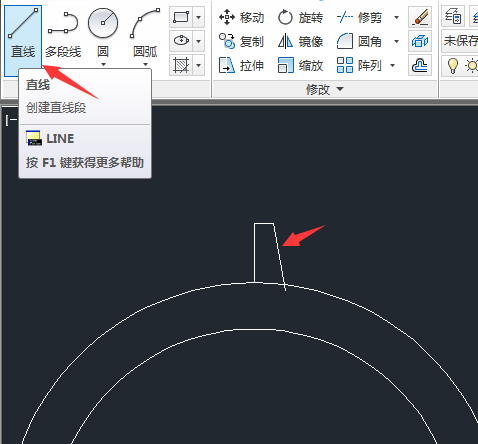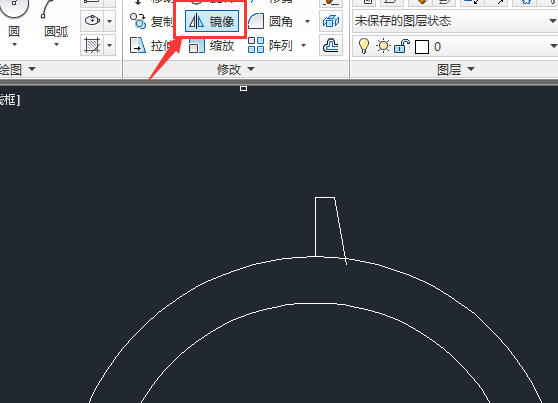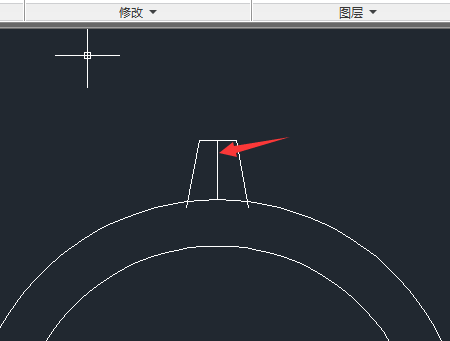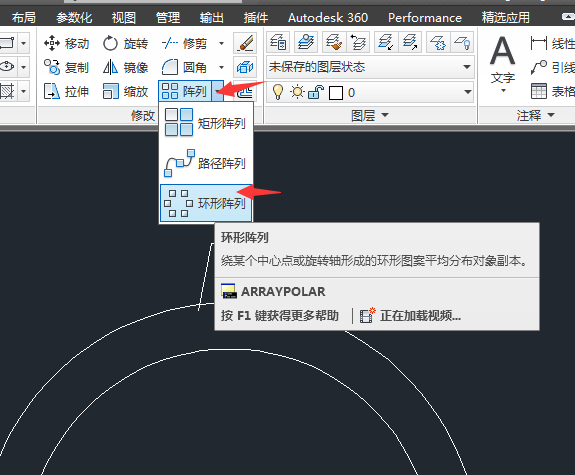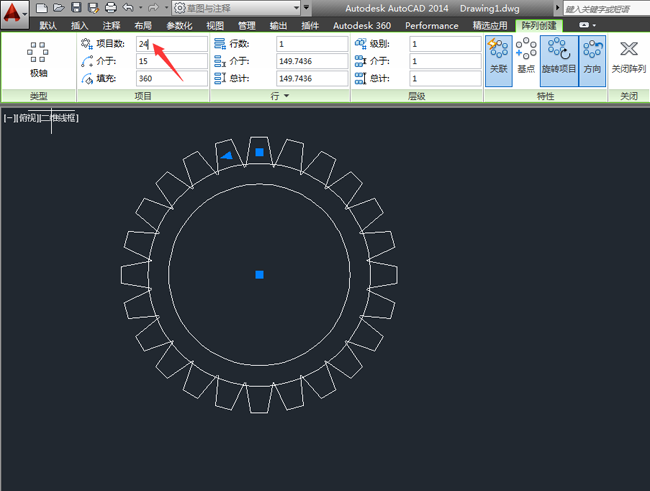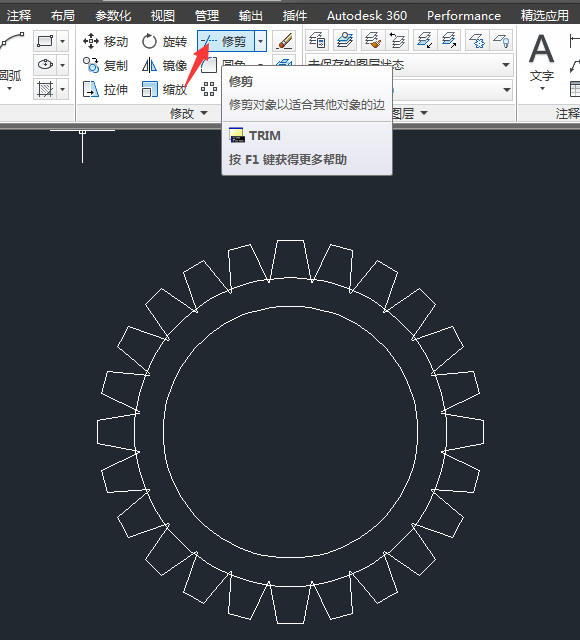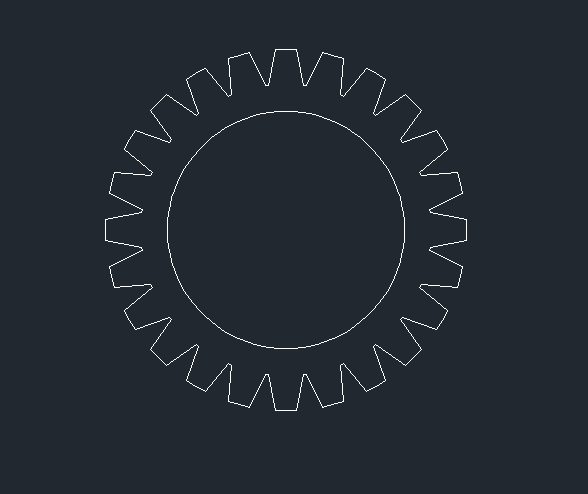|
|
|
|
| 下面给大家介绍的是cad齿轮画法详细步骤,喜欢的朋友可以一起来学习哦,有兴趣的看一看吧。 |
cad齿轮画法详细步骤:第1步、打开CAD软件,使用圆心,半径工具,开始绘圆。
第2步、绘制二个不一样大小的同心圆出来。
第3步、然后再使用直线工具绘制上面的半个齿轮出来。
第4步、然后使用镜像工具,然后把半个齿轮镜像出来。
第5步、镜像后的效果,把中间的线删除掉哦。
第6步、然后使用阵列工具,选择环形阵列。
第7步、然后把齿轮阵列成24个数量出来。
第8步、然后使用修剪工具进行修剪。
第9步、在修剪前一定要先用X命令分享一下阵列的齿轮对象后,再去修剪。效果就出来了。
以上就是cad齿轮画法详细步骤做法,喜欢的朋友可以关注软件自学网。 |